Slik automatiserer og planlegger oppgaver i Windows
Å planlegge en oppgave i Windows er veldig enkelt. Microsoft har tatt med et veldig praktisk verktøy i Windows, kjent som Task Scheduler, som lar deg legge til og automatisere oppgaver. Hvis det ikke passer deg, kan du også bruke en tredjeparts programvare, som Shutter, for å få jobben gjort. I denne artikkelen vil vi vise deg hvordan du kan planlegge og automatisere oppgaver med både den innebygde oppgaveplanleggeren og lukkeren.
Bruke Oppgaveplanlegger i Windows
For å raskt åpne oppgaveplanleggeren i Windows, gå til "Kjør -> taskschd.msc". Windows 8 organiserer planlagte oppgaver i et mappetre. Du kan klikke på hver mappe for å vise de planlagte oppgavene.
Oppgaveplanleggergrensesnittet er delt inn i tre rutene. Den venstre ruten er mappetreet av planlagte oppgaver. Mellomruten åpner oppgavene som er valgt i mappetreet. Den høyre ruten er handlingsruten hvorfra vi kan opprette nye planlagte oppgaver.

For å opprette en ny oppgave må du bare klikke på "Opprett grunnleggende oppgave" -knappen. Dette vil starte en veiviser som veileder deg gjennom kommandopbyggingsprosessen.
1. Fyll inn navn og beskrivelse felt i oppgaveveiviseren

2. Velg en trigger for å aktivere oppgaven. Dette kan være en bestemt hendelse eller en rekursiv tidsbegrenset hendelse.

3. I neste skjerm blir du bedt om å spesifisere oppgaven som skal utføres når avtrekkeren er aktivert. Du kan enten starte et program, sende en e-post eller vise en melding

4. Hvis du velger "Start et program", blir du bedt om å velge programmet og legge til noe argument, om nødvendig.

For mer avanserte alternativer, klikk avkrysningsboksen "Åpne egenskapsdialogboksen for denne oppgaven når jeg klikker Fullfør", og klikk "Fullfør".

Her vil du kunne legge til flere utløsere og handlinger og mer avanserte innstillinger.

Bruke Lukker for å planlegge oppgaver i Windows
Av flere grunner gjorde Microsoft ikke oppgaveplanleggeren en enklere app å bruke. Hvis du er ute etter et enklere program med flere konfigurasjonsalternativer, kan du bruke Shutter, som er en gratis og bærbar Windows-app for å lage planlagte oppgaver.
Lukkeren kommer med et enkelt brukergrensesnitt. Den har bare en hovedskjerm. Alle konfigurasjoner er gjort på hovedskjermbildet. Det er to felt, en for å legge til hendelser og en for å legge til handlinger. Du kan velge om alle hendelser må oppfylles, eller noen av dem vil utløse handlingene. Betingelsene inkluderer ALL, OG, OR og 1 BY 1.

For å legge til en begivenhet, klikk på "Klikk her for å legge til arrangement". Dette åpner en ny dialog hvor du kan velge fra forskjellige hendelser.

Hver hendelse har egne muligheter som vil bli vist når hendelsen er valgt.

Mens Windows-oppgaveplanleggeren støtter bare tre hendelsestyper, har Shutter mange støttede hendelsestyper:
- nedtelling
- På tide
- Winamp stopper
- CPU bruk
- Nettverksbruk
- Bruker Inaktiv
- Lavt batteri
- Vindu
- Prosess
- Ping Stopper
- Grense for filstørrelse
- Lokk
Du kan legge til flere hendelser for å utløse enkelt- eller flere oppgaver.
For å legge til en handling, klikk på "Klikk her for å legge til handling". Følgende handlinger støttes av lukkeren:
- Skru av
- Reboot
- Logg av
- Lås arbeidsstasjon
- Sove
- Hibernate
- Slå av skjerm
- Skjermsparer
- Volum
- Legg på
- Alarm
- Budskap
- Spill lyd
- Kjør Program
- Åpen fil
- Lukk vindu
- Drep prosess
- verktøy
Hver handling har sine egne alternativer.

"Start" -knappen starter den planlagte oppgaven, og "Nå" -knappen vil fortelle deg den nåværende situasjonen for oppgaven.

Det gode ved Shutter er at du kan lagre og importere planlagte oppgaver for å kjøre dem over flere datamaskiner.
Konklusjon
Windows Oppgaveplanlegger kan være nyttig for grunnleggende oppgaver, men på en eller annen måte gjorde ikke Microsoft det spesielt enkelt å bruke. Shutter er et fantastisk program som kommer med mange planleggingsalternativer for brukeren. Hvis du foretrekker en enkel og bærbar programvare, er Shutter den eneste for deg.
Planlegger du oppgaver i Windows? Vil du foretrekker Shutter over den innebygde oppgaveplanleggeren app?


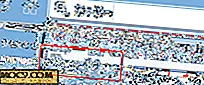
![Evernote gjør det klart at du kan fokusere på webinnhold og ikke bli distrahert [Google Chrome]](http://moc9.com/img/evernoteclearly-button1.png)
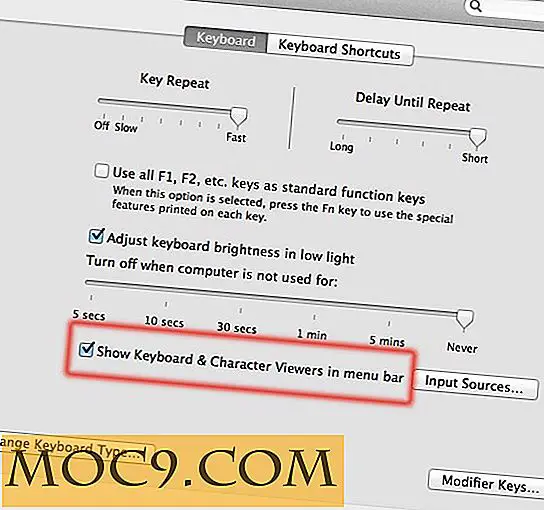
![Snap, opprett og del din egen Emoji med MiMo Keyboard [iOS]](http://moc9.com/img/MiMo-mte-Settings-Keyboard.jpg)

